Ve Wordu máme k dispozici nástroj pro vložení jednoduchých tvarů, které můžeme využít pro zpestření dokumentu, případně jako určitou upoutávku na některé části textu.
Nástroj pro vytváření tvarů najdeme v nabídce Vložení - karta Ilustrace - ikona Tvary:

Tvar volíme z grafické nabídky této ikony:
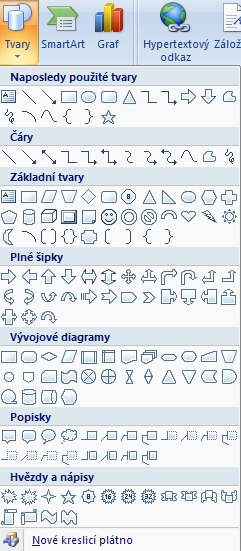
Zvolíme nyní např. obdélník a umístíme kurzor myši na pracovní plochu. Kurzor myši se zobrazí jako jednoduchý křížek. Stiskneme levé tlačítko myši a táhneme šikmo.

Chceme-li získat čtverec, držíme při této akci klávesu CTRL. Po uvolnění tlačítka myši se tvar zobrazí takto:

V rozích a po stranách jsou objektové značky, které umožňují změnu velikosti, zelená značka umožňuje otáčení objektu pomocí myši (uchopení myši a tažení se stisknutým tlačítkem). Posunutí objektu provádíme rovněž uchopením a tažením myši.
Pokud je objekt aktivní (tj. má na obvodě zmíněné objektové značky), je k dispozici také nabídka Nástroje kreslení - Formát.

Jsou tu nástroje pro úpravu objektu, které si nyní stručně popíšeme:
Karta Vložit tvary

Zde můžeme zvolit a popsaným způsobem nakreslit další tvar. Vyznačená ikona umožní změnit označený tvar na textové pole (tj. tvar, do kterého můžeme zapisovat text, protože uvnitř tvaru bude umístěn textový kurzor).
Karta Styly tvarů

Pomocí ikony si můžeme zobrazit galerii stylů a potom přímo potvrdit některý z nich. Můžeme také použít příkazy Výplň tvaru nebo Obrys tvaru. Oba příkazy mají rozbalovací seznam pomocí šipky, kde můžeme nastavovat vlastnosti pro výplň a nebo pro obrys. Pod nimi najdeme příkaz Změnit tvar. Označený tvar tak můžeme nahradit jiným tvarem z grafického seznamu, který rozbalíme šipkou.
V pravém dolním rohu karty je ikona, kterou vyvoláme dialogové okno pro další nastavování vzhledu tvaru:

Karty Stínové efekty a Prostorové efekty

Z grafické nabídky ikony Stínové efekty a Prostorové efekty zvolíme efekt. Vedlejší ikona pak vždy slouží k upravení (posunování stínu, otáčení prostorového efektu), uprostřed ikony je vždy ikonka pro navrácení do výchozího stavu bez efektu).
Karta Uspořádat

Ikona Pozice - upraví pozici tvaru vzhledem k celé tiskové straně. Volbu pozice provedeme pomocí grafické ikony této nabídky.
Příkazy Přenést…